Ansys静力分析详细步骤教学文案
- 格式:ppt
- 大小:1.07 MB
- 文档页数:18
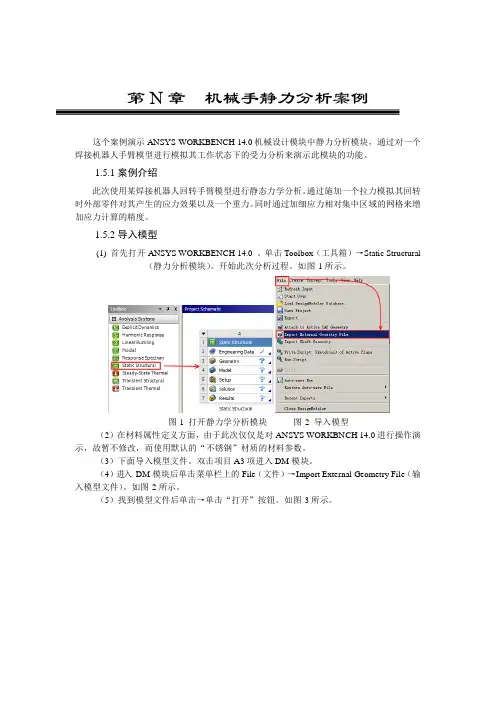
第N章机械手静力分析案例这个案例演示ANSYS WORKBENCH 14.0机械设计模块中静力分析模块,通过对一个焊接机器人手臂模型进行模拟其工作状态下的受力分析来演示此模块的功能。
1.5.1案例介绍此次使用某焊接机器人回转手臂模型进行静态力学分析。
通过施加一个拉力模拟其回转时外部零件对其产生的应力效果以及一个重力。
同时通过加细应力相对集中区域的网格来增加应力计算的精度。
1.5.2导入模型(1) 首先打开ANSYS WORKBENCH 14.0 。
单击Toolbox(工具箱)→Static Structural(静力分析模块)。
开始此次分析过程。
如图-1所示。
图-1 打开静力学分析模块图-2 导入模型(2)在材料属性定义方面,由于此次仅仅是对ANSYS WORKBNCH 14.0进行操作演示,故暂不修改,而使用默认的“不锈钢”材质的材料参数。
(3)下面导入模型文件。
双击项目A3项进入DM模块。
(4)进入DM模块后单击菜单栏上的File(文件)→Import External Geometry File(输入模型文件)。
如图-2所示。
(5)找到模型文件后单击→单击“打开”按钮。
如图-3所示。
图-3 打开模型文件图-4 刷新模型文件信息(6)模型导入DM模块后会在其Outline(分析树)产生一个Import 1 的图标。
在图标前方有一个小的黄色闪电符号,这说明这里的信息需要更新,向上单击Generate (刷新)按钮。
如图-4所示。
(7)经过几分钟后,模型刷新完毕。
如图-5所示。
图-5 导入后的模型图-6 保存并退出DM模块(8)完成模型文件导入后我们保存项目文件并退出DM 模块。
单击File(文件)→Save Project (保存项目文件)如图-6所示。
这时程序会自动弹出一个“另存为”对话框。
如图-7所示。
在合适的文件夹处将此次分析的项目文件命名为“1”→单击“保存”按钮。
然后回到DM模块继续单击File(文件)→Close Design Modeler(关闭Dm 模块)。
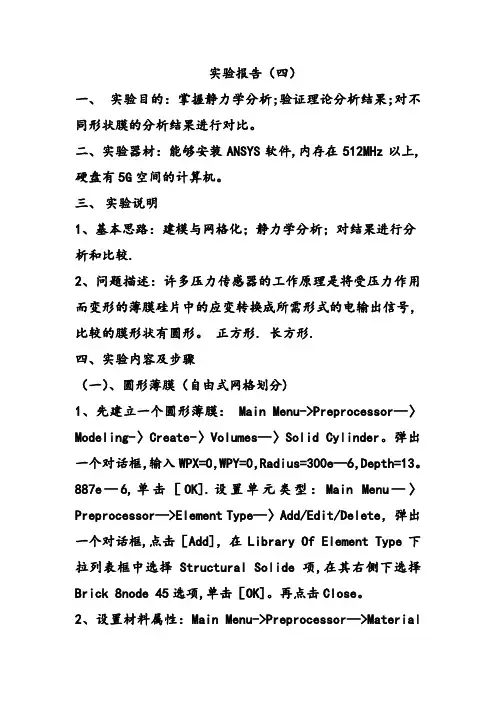
实验报告(四)一、实验目的:掌握静力学分析;验证理论分析结果;对不同形状膜的分析结果进行对比。
二、实验器材:能够安装ANSYS软件,内存在512MHz以上,硬盘有5G空间的计算机。
三、实验说明1、基本思路:建模与网格化;静力学分析;对结果进行分析和比较.2、问题描述:许多压力传感器的工作原理是将受压力作用而变形的薄膜硅片中的应变转换成所需形式的电输出信号,比较的膜形状有圆形。
正方形. 长方形.四、实验内容及步骤(一)、圆形薄膜(自由式网格划分)1、先建立一个圆形薄膜: Main Menu->Preprocessor—〉Modeling-〉Create-〉Volumes—〉Solid Cylinder。
弹出一个对话框,输入WPX=0,WPY=0,Radius=300e—6,Depth=13。
887e—6,单击[OK].设置单元类型:Main Menu—〉Preprocessor—>Element Type—〉Add/Edit/Delete,弹出一个对话框,点击[Add],在Library Of Element Type下拉列表框中选择Structural Solide 项,在其右侧下选择Brick 8node 45选项,单击[OK]。
再点击Close。
2、设置材料属性:Main Menu->Preprocessor—>MaterialProps —〉 Material Models,弹出一个对话框,在Material Models Available 下双击打开Structural —〉Linear-〉Elastic —〉Isotropic ,又弹出一对话框,在EX 后面输入1.9E11,在PRXY 后面输入栏中输入0。
3,在双击Density,在DENS 后面输入2.33e3,单击[OK ]。
关闭对话框。
设置单元尺寸:Main Menu —>Preprocessor-〉Meshing —〉Mesh Tool ,弹出一个对话框,单击Global 中的Set 按钮,弹出Global Element Sizes 对话框,输入size=5e —006,然后单击[OK ]。
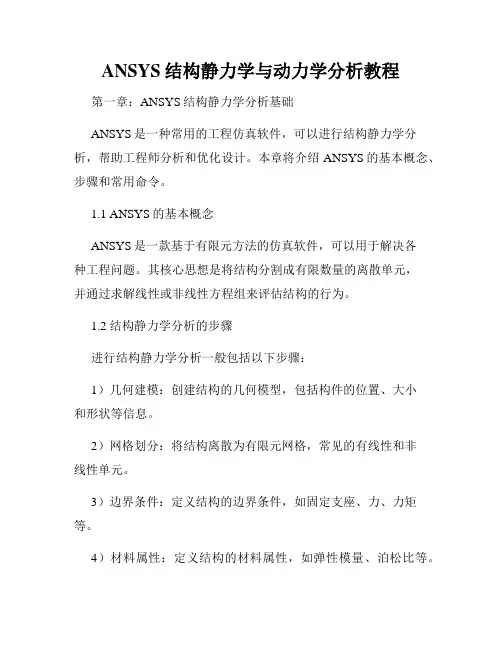
ANSYS结构静力学与动力学分析教程第一章:ANSYS结构静力学分析基础ANSYS是一种常用的工程仿真软件,可以进行结构静力学分析,帮助工程师分析和优化设计。
本章将介绍ANSYS的基本概念、步骤和常用命令。
1.1 ANSYS的基本概念ANSYS是一款基于有限元方法的仿真软件,可以用于解决各种工程问题。
其核心思想是将结构分割成有限数量的离散单元,并通过求解线性或非线性方程组来评估结构的行为。
1.2 结构静力学分析的步骤进行结构静力学分析一般包括以下步骤:1)几何建模:创建结构的几何模型,包括构件的位置、大小和形状等信息。
2)网格划分:将结构离散为有限元网格,常见的有线性和非线性单元。
3)边界条件:定义结构的边界条件,如固定支座、力、力矩等。
4)材料属性:定义结构的材料属性,如弹性模量、泊松比等。
5)加载条件:施加外部加载条件,如力、压力、温度等。
6)求解方程:根据模型的边界条件和加载条件,通过求解线性或非线性方程组得到结构的响应。
7)结果分析:分析模拟结果,如应力、应变、变形等。
1.3 ANSYS常用命令ANSYS提供了丰富的命令,用于设置分析模型和求解方程。
以下是一些常用命令的示例:1)/PREP7:进入前处理模块,用于设置模型的几何、边界条件和材料属性等。
2)/SOLU:进入求解模块,用于设置加载条件和求解方程组。
3)/POST1:进入后处理模块,用于分析和可视化模拟结果。
4)ET:定义单元类型,如BEAM、SOLID等。
5)REAL:定义单元材料属性,如弹性模量、泊松比等。
6)D命令:定义位移边界条件。
7)F命令:定义力或压力加载条件。
第二章:ANSYS结构动力学分析基础ANSYS还可以进行结构动力学分析,用于评估结构在动态载荷下的响应和振动特性。
本章将介绍ANSYS的动力学分析理论和实践应用。
2.1 结构动力学分析的理论基础结构动力学分析是研究结构在动态载荷下的响应和振动特性的学科。
它基于质量、刚度和阻尼三个基本量,通过求解动态方程来描述结构的振动行为。
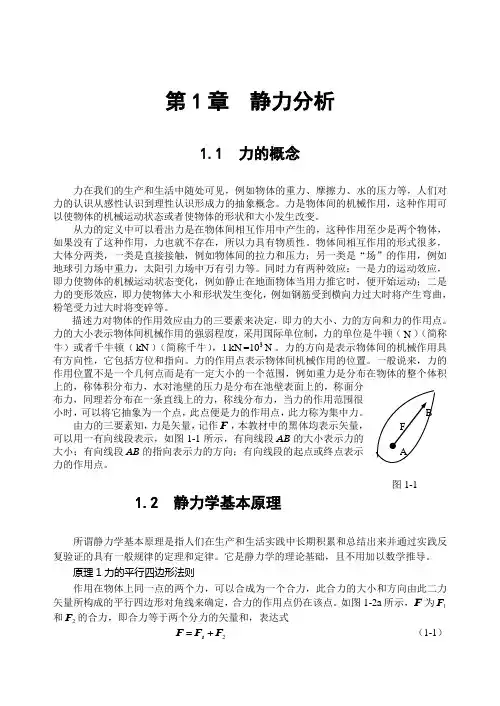
第1章 静力分析1.1 力的概念力在我们的生产和生活中随处可见,例如物体的重力、摩擦力、水的压力等,人们对力的认识从感性认识到理性认识形成力的抽象概念。
力是物体间的机械作用,这种作用可以使物体的机械运动状态或者使物体的形状和大小发生改变。
从力的定义中可以看出力是在物体间相互作用中产生的,这种作用至少是两个物体,如果没有了这种作用,力也就不存在,所以力具有物质性。
物体间相互作用的形式很多,大体分两类,一类是直接接触,例如物体间的拉力和压力;另一类是“场”的作用,例如地球引力场中重力,太阳引力场中万有引力等。
同时力有两种效应:一是力的运动效应,即力使物体的机械运动状态变化,例如静止在地面物体当用力推它时,便开始运动;二是力的变形效应,即力使物体大小和形状发生变化,例如钢筋受到横向力过大时将产生弯曲,粉笔受力过大时将变碎等。
描述力对物体的作用效应由力的三要素来决定,即力的大小、力的方向和力的作用点。
力的大小表示物体间机械作用的强弱程度,采用国际单位制,力的单位是牛顿(N )(简称牛)或者千牛顿(kN )(简称千牛),1kN =103N 。
力的方向是表示物体间的机械作用具有方向性,它包括方位和指向。
力的作用点表示物体间机械作用的位置。
一般说来,力的作用位置不是一个几何点而是有一定大小的一个范围,例如重力是分布在物体的整个体积上的,称体积分布力,水对池壁的压力是分布在池壁表面上的,称面分布力,同理若分布在一条直线上的力,称线分布力,当力的作用范围很小时,可以将它抽象为一个点,此点便是力的作用点,此力称为集中力。
由力的三要素知,力是矢量,记作F ,本教材中的黑体均表示矢量,可以用一有向线段表示,如图1-1所示,有向线段AB 的大小表示力的大小;有向线段AB 的指向表示力的方向;有向线段的起点或终点表示力的作用点。
1.2 静力学基本原理所谓静力学基本原理是指人们在生产和生活实践中长期积累和总结出来并通过实践反复验证的具有一般规律的定理和定律。
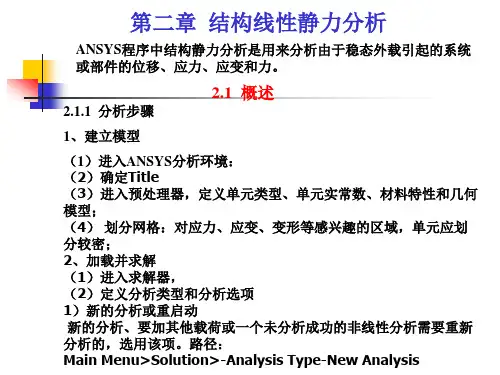

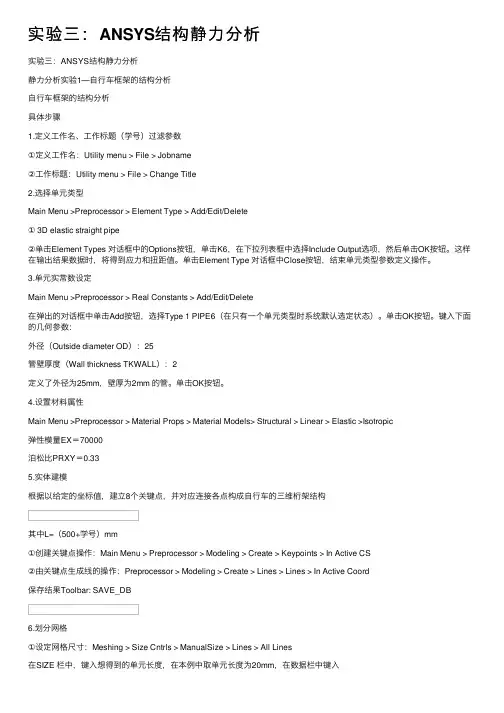
实验三:ANSYS结构静⼒分析实验三:ANSYS结构静⼒分析静⼒分析实验1—⾃⾏车框架的结构分析⾃⾏车框架的结构分析具体步骤1.定义⼯作名、⼯作标题(学号)过滤参数①定义⼯作名:Utility menu > File > Jobname②⼯作标题:Utility menu > File > Change Title2.选择单元类型Main Menu >Preprocessor > Element Type > Add/Edit/Delete① 3D elastic straight pipe②单击Element Types 对话框中的Options按钮,单击K6,在下拉列表框中选择Include Output选项,然后单击OK按钮。
这样在输出结果数据时,将得到应⼒和扭距值。
单击Element Type 对话框中Close按钮,结束单元类型参数定义操作。
3.单元实常数设定Main Menu >Preprocessor > Real Constants > Add/Edit/Delete在弹出的对话框中单击Add按钮,选择Type 1 PIPE6(在只有⼀个单元类型时系统默认选定状态)。
单击OK按钮。
键⼊下⾯的⼏何参数:外径(Outside diameter OD):25管壁厚度(Wall thickness TKWALL):2定义了外径为25mm,壁厚为2mm 的管。
单击OK按钮。
4.设置材料属性Main Menu >Preprocessor > Material Props > Material Models> Structural > Linear > Elastic >Isotropic弹性模量EX=70000泊松⽐PRXY=0.335.实体建模根据以给定的坐标值,建⽴8个关键点,并对应连接各点构成⾃⾏车的三维桁架结构其中L=(500+学号)mm①创建关键点操作:Main Menu > Preprocessor > Modeling > Create > Keypoints > In Active CS②由关键点⽣成线的操作:Preprocessor > Modeling > Create > Lines > Lines > In Active Coord保存结果Toolbar: SAVE_DB6.划分⽹格①设定⽹格尺⼨:Meshing > Size Cntrls > ManualSize > Lines > All Lines在SIZE 栏中,键⼊想得到的单元长度,在本例中取单元长度为20mm,在数据栏中键⼊20②划分⽹格:Preprocessor > Meshing > Mesh > Lines在Mesh Lines对话框中单击Pick All钮完成⽹格划分。


支撑平台静力分析一.题目如图为一个具有板梁结构的支撑平台的几何模型,求在平台上施加均布压力时,整个结构的应力分布。
板中间位置有分布载荷(相当于一个振动源,例如电动机)。
结构材料为结构钢,弹性模量为210GPa,泊松比为0.3,密度为7.8*10-6kg/mm3,板面为2000*1000mm2的壳,厚度为20mm,平台的高度为1000mm,支撑柱为梁,截面积为15*15mm2.pressure=0.01MPa.图一俯视图:图二建议桌面使用单元:Shell Elastic 4node 63 ;腿使用单元:Beam 2D elastic 3二.ANSYS操作步骤1.进入文件进入程序> ANSYS 12.0 > Mechanical APDL Product Launcher > File Management在File Management标签下,修改Working Directory(工作目录)和Job Name (作业名),然后单击Run,其中工作目录中先要设置一个存放文件的文件夹,打开ANSYS界面后,点击Preferences,在Electromagnetic标签中选择Structural。
2.前处理模块(1)设置分析类型(静力分析)在ANSYS界面中:Main Menu > Solution > Analysis Type > New Analysis 选择Static,然后单击OK(2)设置单元类型在ANSYS界面中:Main Menu > Preprocessor > Element Type > Add/Edit/Delete进入Defined Element Types标签, 单击Add进入Library of Type标签,选择Shell 63和Beam188单元类型。
(3)设置实常数(用SHELL63单元类型在此例中所建的shell单元的厚度为20mm)在ANSYS界面中:Main Menu > Preprocessor > Real Constants > Add/Edit/Delete进入Defined Real Constant Sets标签, 单击Add,在choose element type 标签中选择SHELL63,再单击OK在Shell thickness at node I TK(I)、at node J TK(J) 、at node K TK(K) 、at node L TK(L) 标签中填写[20e-3],再单击OK(4)设置材料常数(弹性模量、泊松比和密度)在ANSYS界面中:Main Menu > Preprocessor > Material Prop > Material Models > Structural > Linear > Elastic > Isotropic在EX标签中填写[2.1e11],在PRXY标签中填写[0.3],单击OKStructural > Density,在弹出窗口的DENS标签栏中填写[7800],单击OK(5)设置梁单元截面参数(截面尺寸15mm*15mm)在ANSYS截面中:Main Menu > Preprocessor > Sections > Beam > Common Sections,在弹出的窗口中,Sub-Type选择矩形截面(默认),在B标签后输入[15e-3],在H标签后输入[15e-3],单击OK(6)创建桌面1)创建两个面在ANSYS界面中:Modeling > Create > Areas > Rectangle > By 2 Corners 在弹出窗口中Width标签后输入[2],Height标签后输入[1],单击Apply,在弹出窗口WP X标签后输入[0.5],在WP Y标签后输入[0.25],Width标签后输入[1],Height标签后输入[0.5],单击OK2)BOOL运算在ANSYS界面中:Modeling > Operate > Booleans > Overlap > Areas弹出选择菜单后分别大矩形面和小矩形,单击OK,将两个面重叠。
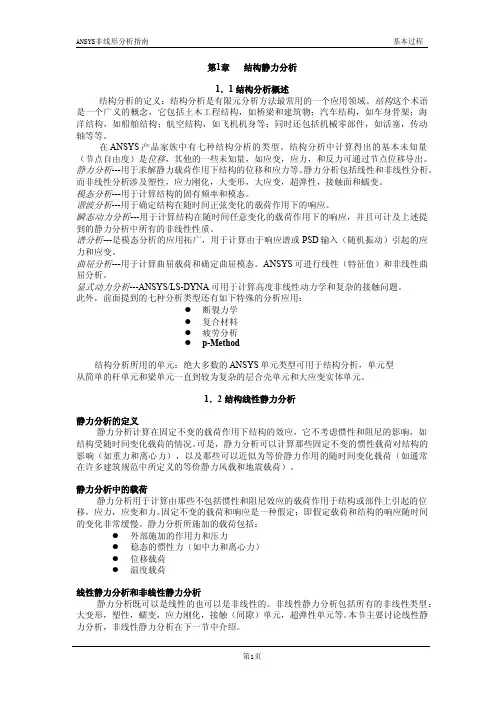
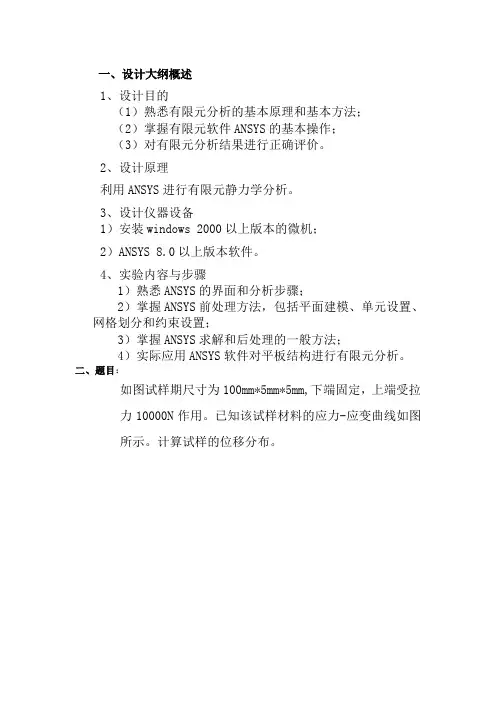
一、设计大纲概述1、设计目的(1)熟悉有限元分析的基本原理和基本方法;(2)掌握有限元软件ANSYS的基本操作;(3)对有限元分析结果进行正确评价。
2、设计原理利用ANSYS进行有限元静力学分析。
3、设计仪器设备1)安装windows 2000以上版本的微机;2)ANSYS 8.0以上版本软件。
4、实验内容与步骤1)熟悉ANSYS的界面和分析步骤;2)掌握ANSYS前处理方法,包括平面建模、单元设置、网格划分和约束设置;3)掌握ANSYS求解和后处理的一般方法;4)实际应用ANSYS软件对平板结构进行有限元分析。
二、题目:如图试样期尺寸为100mm*5mm*5mm,下端固定,上端受拉力10000N作用。
已知该试样材料的应力-应变曲线如图所示。
计算试样的位移分布。
三、分析步骤:分析:从应力-应变关系可以看出该材料的屈服极限是225MPa 左右,弹性部分曲线的斜率为常数75GPa。
之后材料进入塑性变形阶段,应力-应变关系为非线性的。
估计本题应力10000/(0.05*.005)=400MPa,因此材料屈服进入塑性,必须考虑材料非线性影响。
(1)建立关键点。
单击菜单Main Menu>Preprocessor>Modeling>Create>Keypoints>InActiveCS,建立两个关键点(0,0,0)和(0,100,0)。
(2)建立直线。
单击菜单Main Menu>Preprocessor>Modeling>Create>Lines>StaightLine,在关键点1、2之间建立直线。
(3)定义单元类型。
单击菜单Main Menu>Preprocessor>ElementType>Add/Edit/Delete,定义单元Structural>Link>2D spar1(LINK1)(4)定义单元常数。
单击菜单Main Menu>Preprocessor>RealConstants>Add/Edit/Delete,在弹出的Real Constants for LINK1对话框中,输入如下的单元几何参数:截面面积AREA=25 出始应变=0(5)定义材料属性。
Ansys静力分析实例:1 问题描述:如图所示支架简图,支架材料为结构钢,厚度10mm,支架左侧的两个通孔为固定孔,顶面的开槽处受均布载荷,载荷大小为500N/mm。
2 启动Ansys Workbench,在界面中选择Simulation启动DS模块。
3 导入三维模型,操作步骤按下图进行,单击“Geometry”,选择“From File”。
从弹出窗口中选择三维模型文件,如果文件格式不符,可以把三维图转换为“.stp”格式文件,即可导入,如下图所示。
4 选择零件材料:文件导入后界面如下图所示,这时,选择“Geometry”下的“Part”,在左下角的“Details of ‘Part’”中可以调整零件材料属性。
5 划分网格:如下图,选择“Project”树中的“Mesh”,右键选择“Generate Mesh”即可。
【此时也可以在左下角的“Details of‘Mesh’”对话框中调整划分网格的大小(“Element size”项)】。
生成网格后的图形如下图所示:6 添加分析类型:选择上方工具条中的“New Analysis”,添加所需做的分析类型,此例中要做的是静力分析,因此选择“Static Structural”,如下图所示。
7 添加固定约束:如下图所示,选择“Project”树中的“Static Structural”,右键选择“Insert”中的“Fixed Support”。
这时左下角的“Details of ‘Fixed Support’”对话框中“Geometry”被选中,提示输入固定支撑面。
本例中固定支撑类型是面支撑,因此要确定图示6位置为“Face”,【此处也可选择“Edge”来选择“边”】然后按住“CTRL”键,连续选择两个孔面为支撑面,按“Apply”确认,如下图所示。
8 添加载荷:选择“Project”树中的“Static Structural”,右键选择“Insert”中的“Force”,如下图所示。
第一步,启动工作台软件,然后选择与启动DS模块弹出得界面。
第二步,导入三维模型。
根据操作步骤进行。
首先,单击“几何体”,选择“文件”,然后选择弹出窗口中的3D模型文件,如果当时catia文件格式不符,可以把三维图先转换为“.stp”的格式,即可导入。
第三步,选择零件材料:文件导入软件后,在这个时候,依次选择“几何”下的“零件”,并且在左下角的“Details of ‘Part’”中以调整零件材料属性,本次钟形壳的材料是刚。
第四步,划分网格:选择“Project”树中的“Mesh”,右键选择“Generate Mesh”即可在这一点上,你可以在左下角的“网格”对话框的细节调整网格的大小(体积元)。
第五步,添加类型分析:第一选择顶部工具栏上的“分析”按钮,添加需要的类型分析,因为我们需要做的是在这种情况下的静态分析。
所以选择结构静力。
第六步,添加固定约束:首先选择“Project”树中的“Static Structural”按钮,右键点击支持插入固定树。
这时候在左下角的“Details of ‘Fixed Support’”对话框中“Geometry”会被选中,会要求输入固定的支撑面。
在这种情况下,固定支架的类型是表面支持,确定六凹面(此时也可点击“Edge”来确定“边”)。
然后一直的按住“CTRL”键,连续选择其它几个弧面为支撑面,在点击“Apply”进行确认,第七步,添加载荷:选择“Project”树中的“结构静力”,右键选择“Insert”中的“Force”,然后在选择载荷的作用面,再次点击“Apply”按钮进行确定。
第八步,添加变形:右键点击选择“Project”树中的“Solution”,随后依次选择插入,变形,Total”,添加变形。
第九步,添加等效应变:右键单击“项目”的树,“>插入应变->解决方案->添加等效,等效应变。
第十步,添加等效应力:首先右键点击“Project”树中的“Solution—>Insert —> Stress—>Equivalent”,添加等效应力。
ANSYS结构分析指南第六章p-方法结构静力分析6.1 p-方法分析的定义p-方法得到按照用户指定精度的结果,如位移、应力或应变等。
为了计算这些结果,p-方法操作(用于近似真实解的)有限元形函数的多项式水平(p-水平)。
其工作原理是,在一定的网格密度下,按照给定的p-水平求解,然后逐步增大p-水平,对该网格再次求解。
每一次进行这种迭代后,把其结果与一组收敛准则进行比较。
用户可以指定收敛判据中包括模型某一点或某些点的位移、转角、应力、应变,以及总体应变能。
p-水平越高,则有限元解越接近真实解。
为了利用p-方法的功能,用户并不需要只限于在p-方法生成的网格范围内工作。
在网格生成时考虑了p-单元的应用时,p-方法最为有效,但并不要求必须如此。
当然,用户可以对模型采用p-单元来建立和分网,也可以对为h-单元生成的网格(由ANSYS 或CAD 软件包生成)来进行p-方法求解,但是该单元应该至少有中节点。
这样,不论用什么方法生成网格,都可以利用p-方法的优点。
p-方法可以对任意网格自动改进其结果。
6.2 应用p-方法的优点对于结构线性静力分析而言,p-方法求解选项提供了比传统h-方法(已在以前各章论述)更多的优点。
最显著的优点是,不需用户严格地控制网格,就可以使求解提高到合适的精度水平。
如果用户是有限元分析的新手,或者在网格设计时没有坚实的基础知识,你可能更喜欢这种方法,因为这种方法减轻了用户手工设计精确网格的负担。
此外,p-方法自适应加密方法提供了比h-方法更精确的误差评估,可以按局部计算,也可以按总体计算(如某点处的应力,而不是应变能)。
例如,用户需要获得在某点上的高精度解(如断裂或疲劳组件),p-方法为在这些点上取得要求精度的结果提供了极佳的方法。
6.3 应用p-方法用p-方法进行静力分析分为四个步骤:1、选择p-法;2、建模;3、施加载荷和求解;4、检查结果。
6.3.1 选择p-方法可用二种方法激活p-方法求解程序。
ANSYS 中的超单元-模态分析(1)2 使用超单元进行模态分析使用超单元进行模态分析的过程同样分为三个阶段:生成超单元模型、使用超单元数据和扩展超单元模型。
使用静力分析的同一模型,约束条件与静力情况相同。
首先对整个结构进行分析,相应的模态计算结果如下:使用超单元,按照上述步骤操作如下:(1) 生成超单元操作方法与静力分析相同,先建立整个模型,然后选择后半段作为超单元,前半段作为非超单元,分别存为 se_m1.db (超单元部分) 和 se_m2.db (非超单元部分) 两个文件,然后分别处理。
对于 se_m1.db 模型,按照超单元方式进行处理,现在要做的只需删除前半段 area 上的网格,结果就是建立超单元所需的模型。
然后直接进入创建超单元矩阵的操作,具体步骤如下:A 进入求解模块:命令:/SoluGUI:Main menu -> SolutionB 设置分析类型为“子结构或部件模态综合“命令:ANTYPEGUI :Main menu -> Solution -> Analysis Type -> New Analysis 选择 Substructuring/CMS (子结构或部件模态综合)对于本例,首先选择新的求解类型:由于是设置超单元,故求解类型选择SUbstructuring/CMS。
C 设置子结构的分析选项命令:SEOPTGUI: Main menu -> Solution -> Analysis Type -> Analysis Options设置内容有:方程求解方法 (波前法–默认,或稀疏矩阵法–推荐);要求生成的矩阵:刚度和质量矩阵;要求输出到 output 窗口的矩阵 (默认不输出) ;扩展超单元的方法 (后续操作时,对本超单元扩展时使用的方法),采用默认的回代法(backsubstitution method)。
质量矩阵公式:采用推荐的一致质量矩阵。